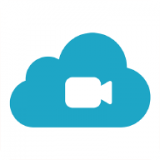无论是学习办公或者日常生活,我们经常会遇到ps怎么给手绘图形上色这样的问题,最明智的做法就是上网寻找相关教学,可以节约时间,那么不妨采取乐单机小编给大家带来的教程介绍去进行操作。
ps怎么给手绘图形上色
1、打开PS的软件,打开素材图片。

2、选择工具箱的油漆桶工具。
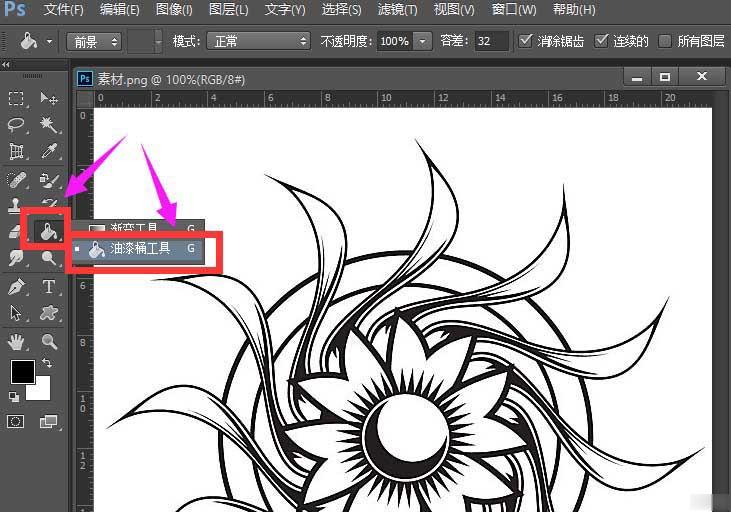
3、选择好油漆桶工具后,将前景色设置为红色。

4、鼠标在正中间点击一下,最中间的花心上色为红色。
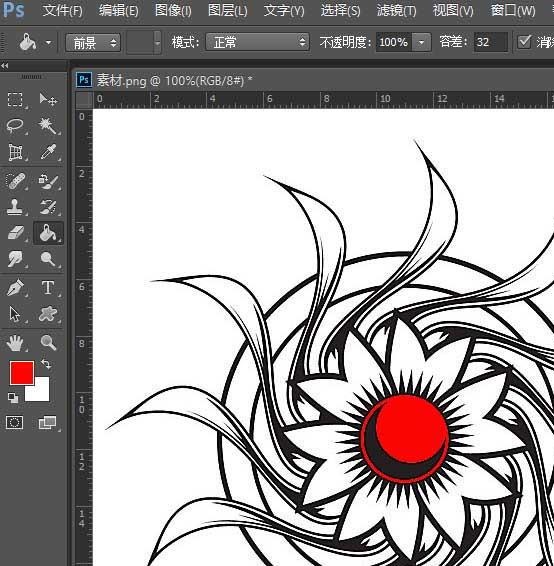
5、将红色的花心设置好后,设置前景色为黄色,给中间的部分填充为黄色。
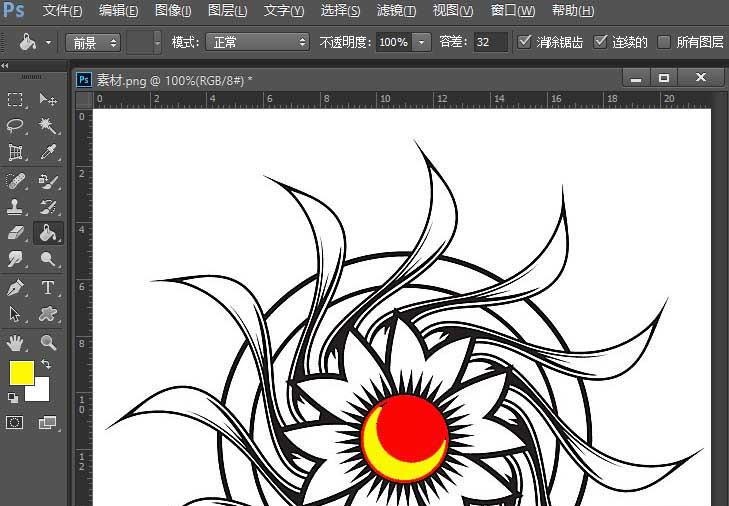
6、用相同的方法,依次给其他地方也上色,按照自己的喜好设置。
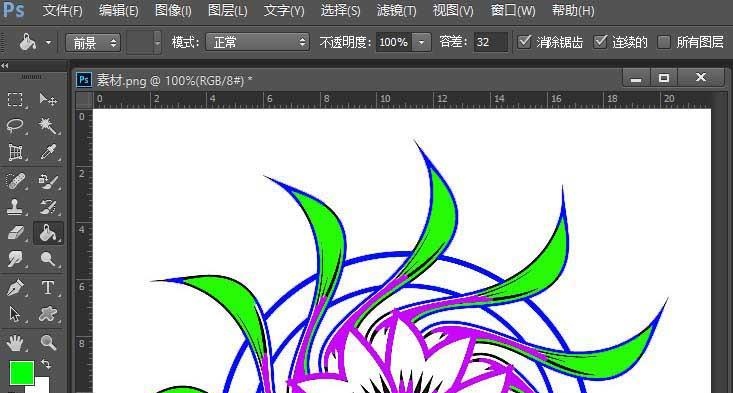
7、如果在上色过程中,发现自己填充的颜色不喜欢,可以重新填充,也可以执行菜单栏中的编辑,点击后退一步,或者直接按快捷键Alt+Ctrl+Z回到之前的步骤。
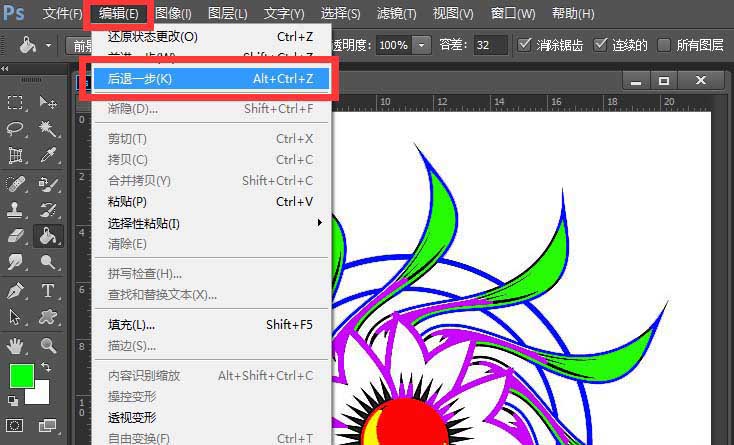
乐单机网站为大家提供ps怎么给手绘图形上色的内容和教程分享,让您更加了解相关教学,为您带来轻松愉悦的阅读体验。